

- Jak opravit chybu Valorant s kódem VAL 62? (Rychlá řešení)
Jak opravit chybu Valorant s kódem VAL 62? (Rychlá řešení)

Valorant Chyba VAL 62 obvykle nastává, když herní klient nedokáže navázat stabilní spojení se servery Riot. Tento problém může mít různorodé příčiny, včetně síťových problémů, zastaralého softwaru nebo dokonce přerušení na straně serveru. Níže najdete několik praktických řešení, která vám pomohou chybu VAL 62 opravit a vrátit se zpět do hry.
Co způsobuje VAL 62?
Chyba VAL 62 obvykle znamená selhání připojení k serverům Riot. Mezi hlavní příčiny patří problémy se servery, zastaralé herní soubory, nestabilní síťové připojení, zásahy firewallu nebo antiviru a problémy s Vanguardem, anti-cheat softwarem hry.
Někdy je problém způsoben výpadkem serveru nebo plánovanou údržbou. V takovém případě toho příliš neuděláte, než počkat, až Riot problém vyřeší. Častěji však problémy s připojením pramení z nastavení na vaší straně, například starším softwarem nebo výpadky sítě.
1. Restartujte Riot Client a svůj počítač
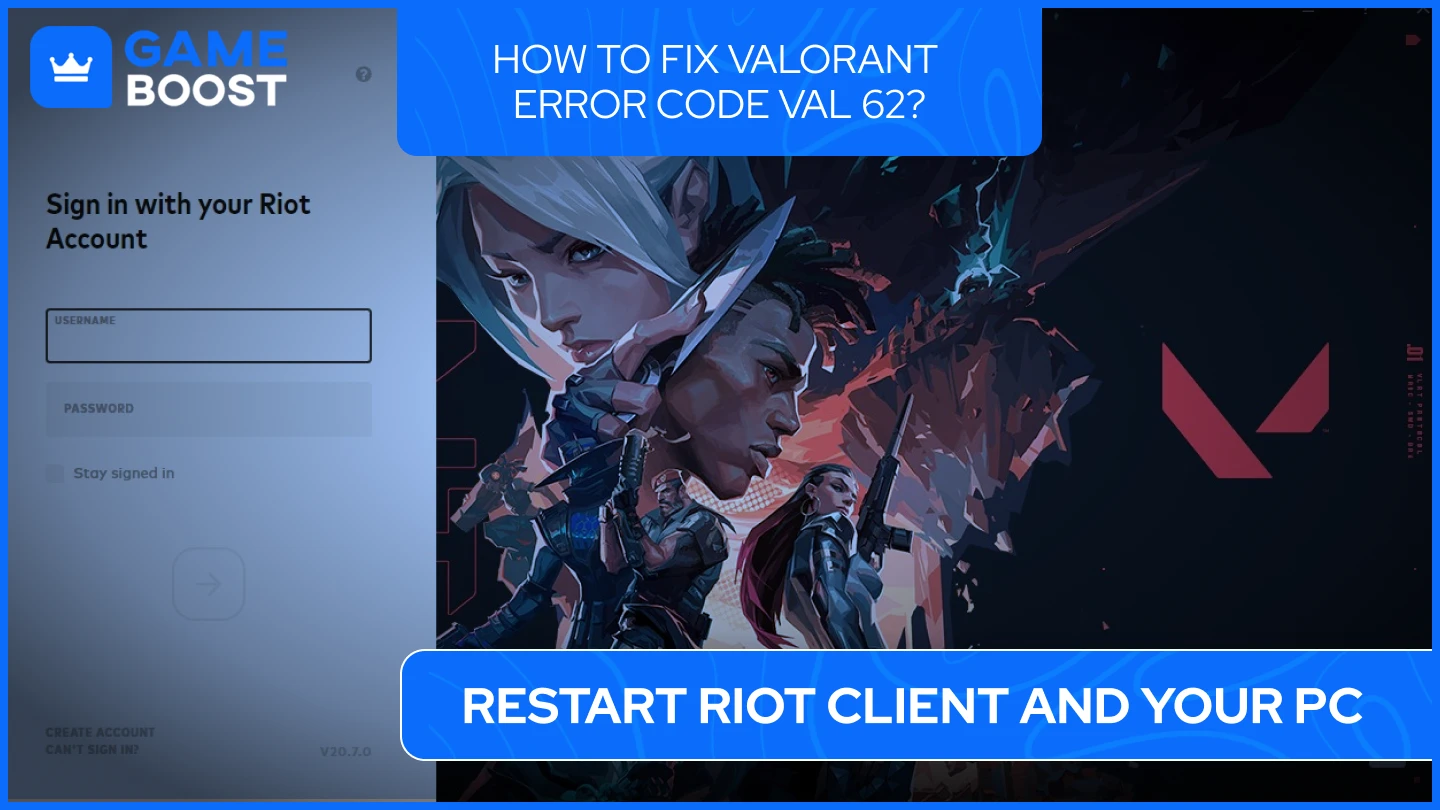
Rychlé restartování často dokáže odstranit dočasné chyby, které mohou ovlivňovat připojení. Úplně zavřete jak Valorant, tak Riot Client, restartujte počítač a poté znovu spusťte hru. Tímto se může chyba vyřešit, pokud byl problém způsoben dočasným zaseknutím nebo softwarovým konfliktem.
Také si přečtěte: Jak opravit chybu připojení ve Valorantu? (Vyřešeno)
2. Restartujte svůj router
Někdy lze problémy se sítí vyřešit jednoduše restartováním vašeho routeru. Vypněte router, počkejte asi pět minut a poté jej znovu zapněte. Jakmile se váš router znovu připojí k internetu, znovu spusťte Valorant a zkontrolujte, zda problém přetrvává.
3. Zkontrolujte stav serverů
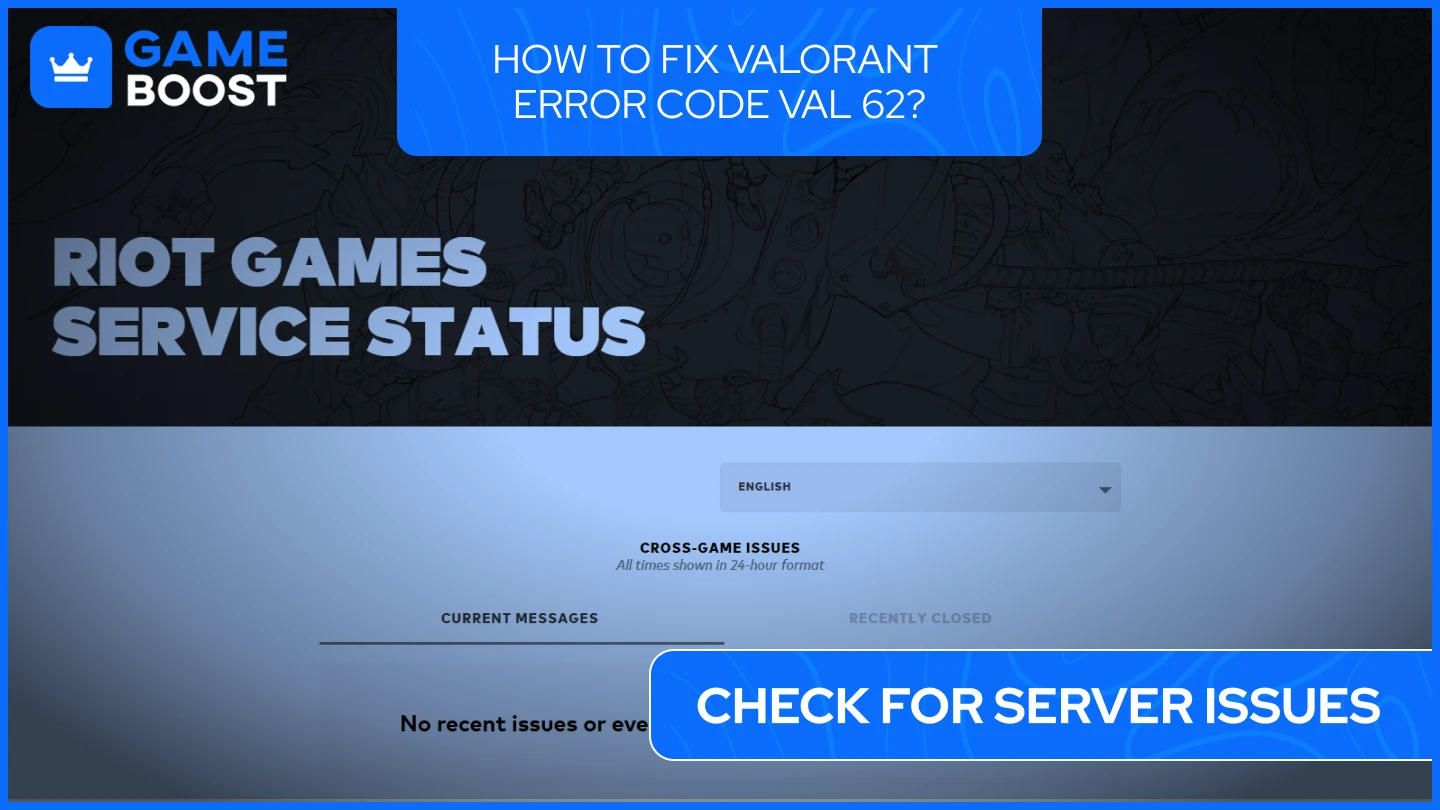
Než se pustíte do řešení problémů se svým systémem, je dobré zkontrolovat, zda problém nesouvisí se servery Riot. Jednoduše to můžete zjistit návštěvou stránky Riot Games Service Status. Pokud je problém aktuální, nejlepší je počkat, až ho Riot vyřeší.
4. Aktualizujte Valorant a Riot Vanguard
Pro plynulý průběh hry je nezbytné mít nainstalovanou nejnovější verzi jak Valorantu, tak Riot Vanguard. Otevřete Riot Client, zkontrolujte dostupné aktualizace a nainstalujte je. Po aktualizaci restartujte počítač, aby bylo vše správně nastaveno.
Také si přečtěte: Jak opravit chybu Secure Boot ve Valorant?
5. Vyprázdněte DNS a obnovte konfiguraci IP
Jednoduchý, ale efektivní způsob, jak vyřešit problémy s připojením, je vyprázdnit DNS cache a obnovit konfiguraci IP. K tomu otevřete Příkazový řádek jako správce a postupně zadejte následující příkazy:
ipconfig /release
ipconfig /renew
ipconfig /flushdns
Jakmile tyto příkazy spustíte, restartujte počítač, aby se změny projevily.
6. Nastavení služby VGC
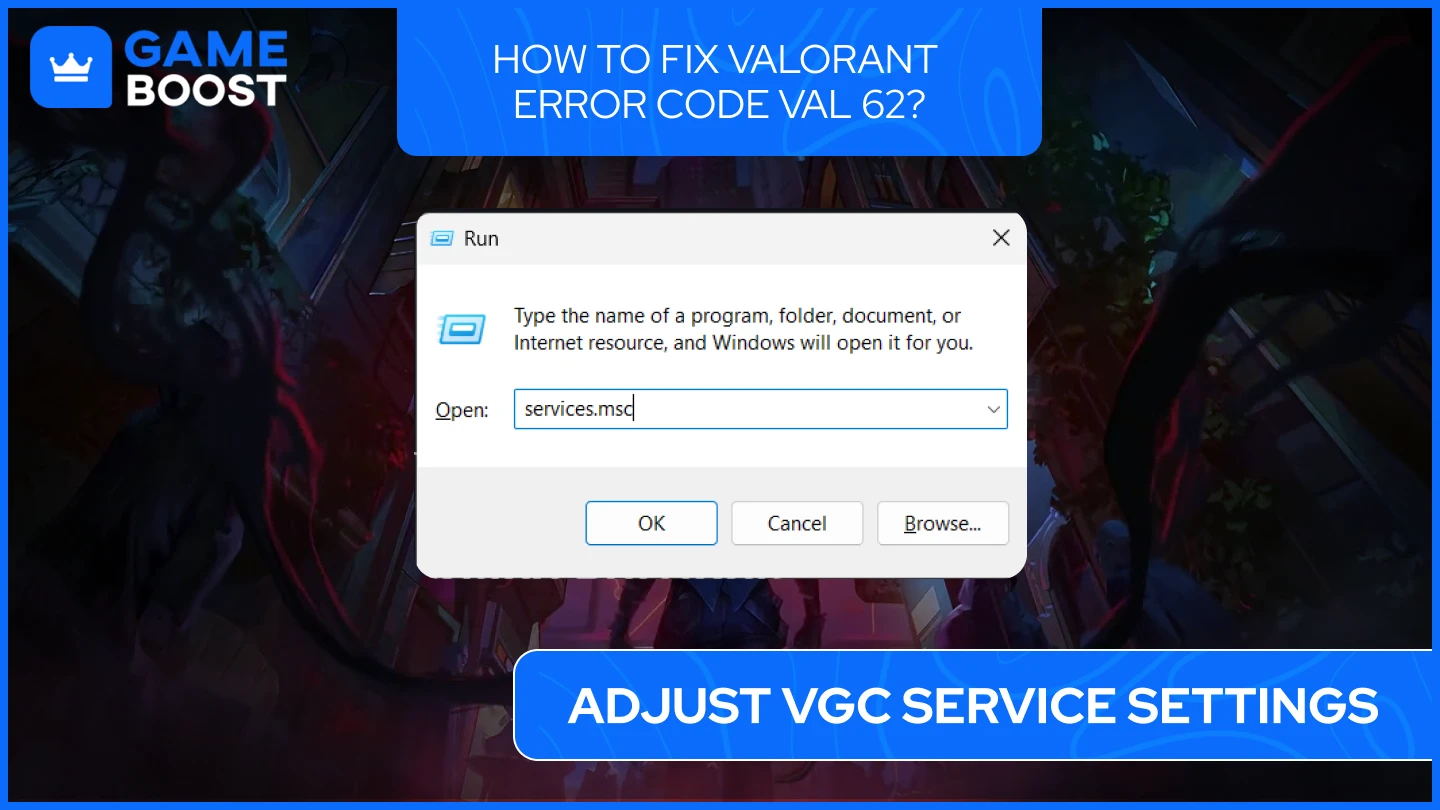
Služba proti podvádění Vanguard (VGC) musí správně běžet, aby se Valorant mohl připojit k serverům. Zkontrolujte nastavení služby otevřením dialogu Spustit (Windows + R), zadejte services.msc a stiskněte Enter. V okně Služby najděte službu „vgc“, klikněte na ni pravým tlačítkem a vyberte Vlastnosti. Nastavte Typ spouštění na „Automaticky“ a klikněte na Použít. Pokud služba neběží, spusťte ji ručně.
7. Dočasné vypnutí firewallu a antiviru
Váš firewall nebo antivirový program může bránit Valorantu v připojení k serverům Riot. Dočasně tyto programy deaktivujte, abyste zjistili, zda chyba zmizí. Pokud ano, přidejte Valorant a Riot Vanguard do seznamu výjimek ve vašem bezpečnostním softwaru, abyste předešli budoucím přerušením.
Také si přečtěte: Jak opravit Valorant error code VAL 5?
8. Přeinstalujte Riot Vanguard
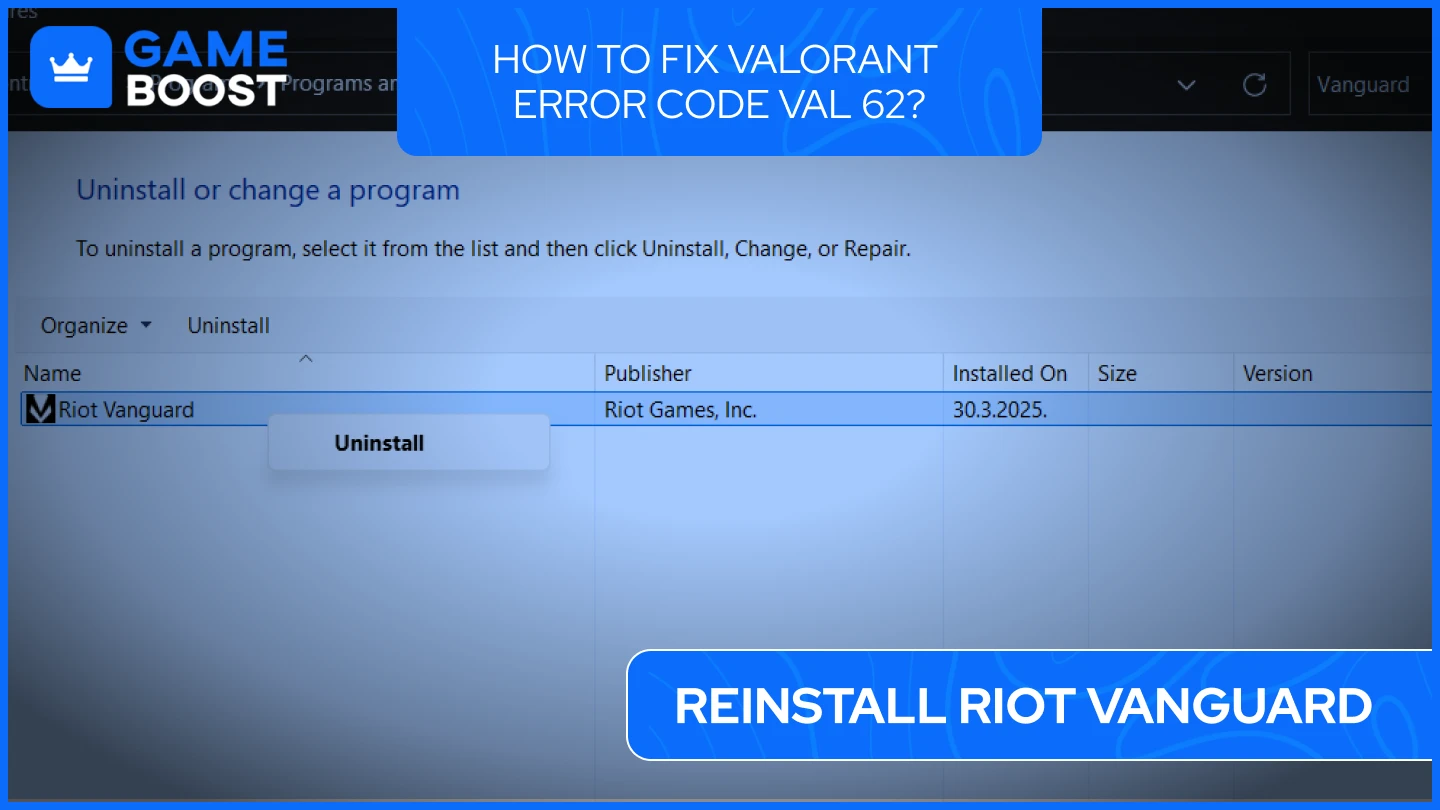
Pokud máte podezření, že problém způsobuje Riot Vanguard, můžete zkusit jeho přeinstalaci. Přejděte do Ovládacích panelů a odinstalujte Riot Vanguard. Po restartování počítače spusťte Valorant a Vanguard by se měl automaticky znovu nainstalovat.
9. Změna nastavení DNS
Někdy může úprava nastavení DNS zlepšit stabilitu připojení. Otevřete Ovládací panely a přejděte do Centra sítí a sdílení. Odtud klikněte na „Změnit nastavení adaptéru“, pravým tlačítkem myši klikněte na vaše aktivní síťové připojení a vyberte Vlastnosti. Zvolte „Internetový protokol verze 4 (TCP/IPv4)“ a zadejte následující DNS adresy:
Preferovaný DNS server: 8.8.8.8
Alternativní DNS server: 8.8.4.4
Klikněte na OK pro uložení změn.
Také si přečtěte: Valorant Error Code 57: Co to je a jak to opravit
Závěr
Zatímco narazit na chybu Valorant Error Code VAL 62 může být frustrující, obvykle se dá opravit správnými kroky při řešení problémů. Začněte kontrolou stavů serverů, aktualizací herního klienta a restartem síťového vybavení. Pokud problém přetrvává, upravte systémová nastavení nebo dočasně vypněte bezpečnostní software. Dodržení těchto řešení by mělo problém vyřešit a vrátit vás zpět do akce. Pokud nic nezabere, neváhejte kontaktovat Riot Games Support pro další pomoc.
“ GameBoost - Všestranná platforma herních služeb s posláním skutečně změnit život každodenním hráčům. Ať už hledáte měny, předměty, vysoce kvalitní účty nebo Boost, jsme tu pro vás! ”





